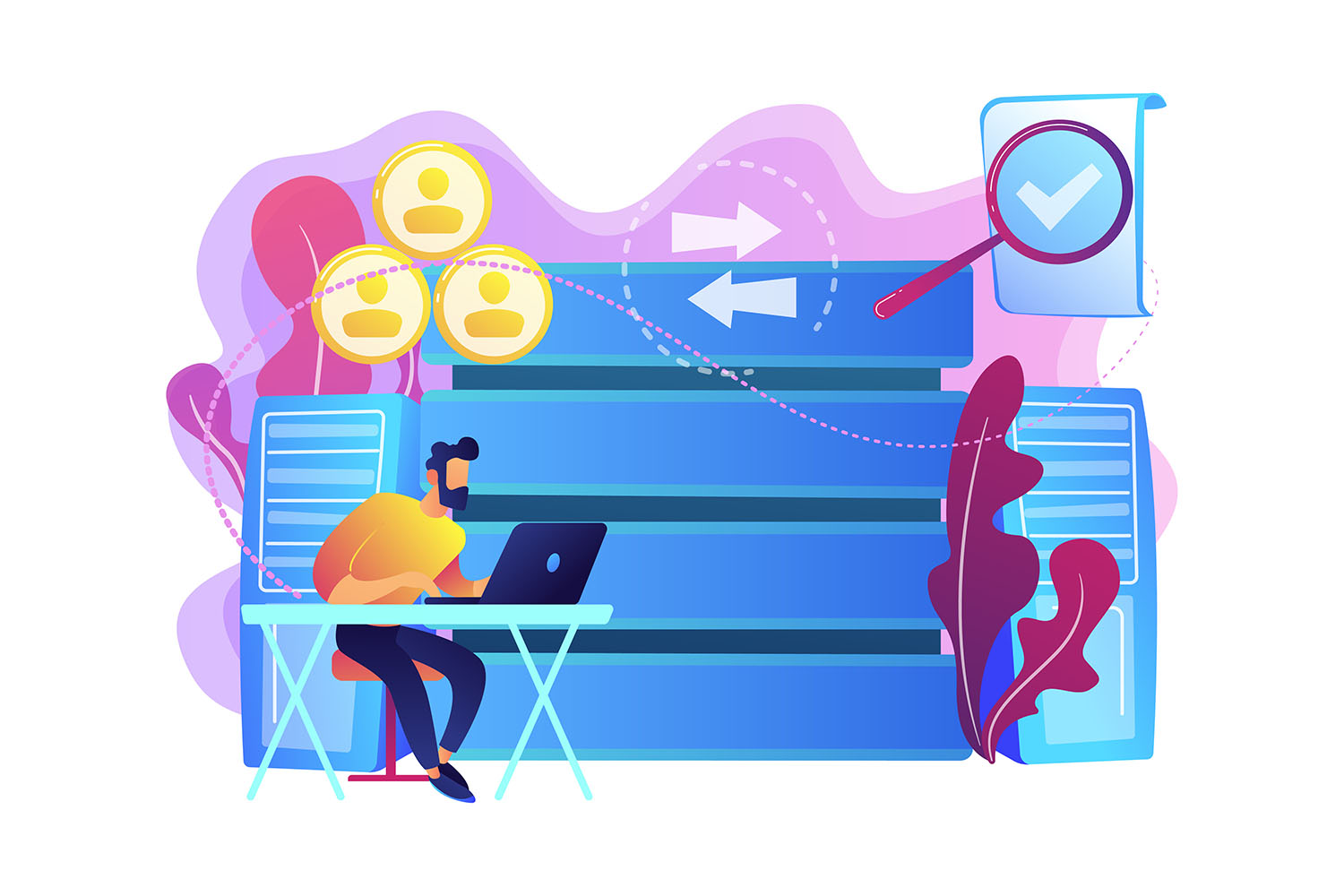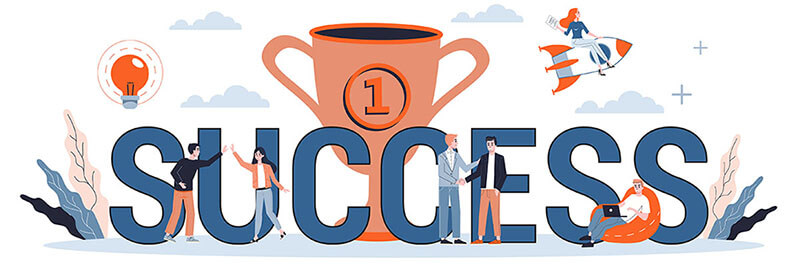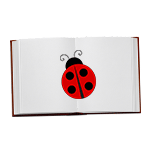この記事では、サーチコンソールのエクスポート機能で、インデックスや検索キーワードを管理する方法を解説します。
 青山
青山SEO対策の仕事をしていて、365日サーチコンソールを使っています。
サーチコンソールのエクスポート機能を活用しよう

サーチコンソールには、
エクスポート機能が付いていて、以下の形式でデータのダウンロードが可能です。
- Googleスプレッドシート
- Excel
- CSV
エクスポートすることで、
データを手元で管理したり、
加工したりすることができます。
非常に便利ですので、
エクスポート機能使ったことがない場合は、ぜひ活用しましょう。
データ形式は3つありますが、
私は普段Googleスプレッドシートを利用しています。
ExcelやCSVの方が都合が良い場合は、そちらでも問題ないです。
それでは実際に、普段私がエクスポート機能でダウンロードしたデータをどのように利用しているかご紹介していきます。
インデックスURLをスプレッドシートで管理しよう
私はインデックスURLの管理をスプレッドシートを使って行っています。
インデックスというのは、検索エンジンのデータベースに登録されることを指しますが、インデックスはSEO対策を行ううえで最も大事なポイントです。
なぜなら、
データベースに登録されなければ、
そもそも順位をあげることは不可能だからです。
【Googleスプレッドシートでの管理】
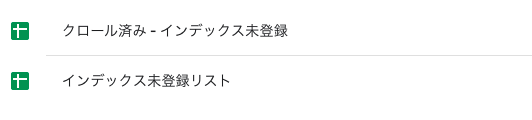
「インデックス未登録」リストを作成して、
下の画像のように「リクエスト送信日時」などを入力しています。
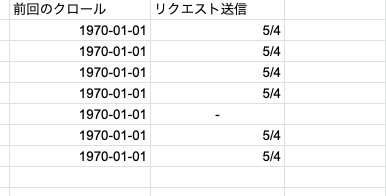
エクスポート方法はとくに難しいことはないです。
エクスポートしたいデータの画面内で、エクスポートを押すだけです。
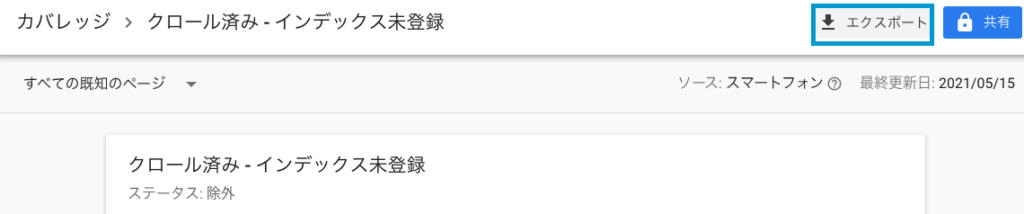
なお、インデックスに関する問題でお悩みの場合は、以下記事が参考になります。
サーチコンソールの「クロール済み-インデックス未登録」の対処方法を考えてみる
検索キーワードからサイトの改善点を見つけよう
検索キーワードの分析もエクスポート機能を使うと便利です。
「検索パフォーマンス」メニューでは、
Google検索で表示されたり、クリックされたキーワードの一覧が確認できます。
デフォルトの画面だと、1ページあたりの行数は10で、分析項目は「クリック数」と「表示回数」です。
スプレッドシートでエクスポートすると、すぐに1,000行確認できます。
分析項目は、「クリック数」「表示回数」「CTR」「掲載順位」です。
「検索パフォーマンス」のデータをエクスポートして何をするかというと、CTRの低いキーワードを見つけたり、意図した通りに掲載順位があがっていないキーワードを見つけたりします。
そして、
その後のサイト改善につなげます。
思わぬキーワードでの流入があったり、逆に、狙っているキーワードでの流入がまったくなかったり、サイト改善に役立つ情報がたくさん得られます。
まとめ

データをエクスポートして管理することで、サイト改善に非常に役立ちます。
また、仕事で上司やチーム内でデータの共有をする際も、Excelなどでエクスポートすれば便利です。
一度も使ったことがないようでしたら、ぜひ使ってみてくださいね。
とっても便利ですよ。